Snapchat се превърна в много повече от опростеното приложение за незабавно споделяне на снимки, което беше преди, което добави временни снимки и видеоклипове за споделяне с вашите приятели. Snapchat добави вградена визуална технология към услугата си, която трябва да използвате, за да създадете най-добрите Snapsterpieces, които можете за вашите приятели и последователи.
В допълнение към класическите филтри, които съществуват от самото начало, Snapchat включва геофилтри (въз основа на вашето местоположение), контекстно-базирани филтри (като време или температура) и филтри за разширена реалност (AR), наричани още лещи. Тези филтри превземат света около вас и ги подобряват цифрово. Можете да поставите анимирани форми на живот и забавни дизайни във вашия дисплей.

Ако сте редовен потребител на Snapchat, може да сте запознати с много настройки и съвети в това ръководство. Но за тези, които са нови в Snapchat, това може да бъде предизвикателно приложение за използване, със стръмна крива на обучение за някои от неговите по-напреднали функции. За щастие, след като знаете какво правите в приложението, е лесно да се възползвате от техните филтри, функции, Snap карти и всичко останало, което приложението предлага. Дотогава нека да разгледаме как да използваме филтри и да получим още повече филтри от това, което изглежда първоначално.
Съдържание
Активиране на филтри
Първото нещо, което трябва да направите, е да активирате филтрите в Snapchat, ако все още не са. Това е доста прост процес и без значение дали използвате Android или iOS, активирането на филтри (или гарантирането, че са активирани) е проста задача, стига да знаете къде да търсите.


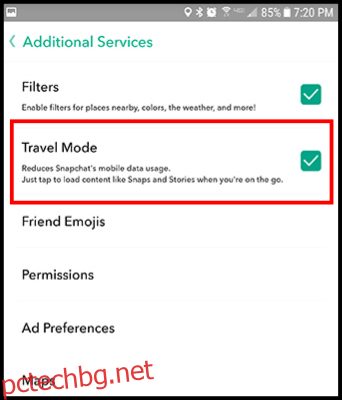
Използване на филтри
При Snapchat някои филтри са постоянни. Други като геофилтрите се базират на местоположението и наличните в момента AR филтри – ще циклират и се променят въз основа на това, което Snapchat предлага в определен момент. Можете да преминете през филтрите, като плъзнете наляво и надясно, след като направите изображение за видеоклип. Нека да разгледаме всеки филтър.
Цветни филтри на Snapchat
Цветните филтри са най-основният тип филтри и винаги са активирани в Snapchat. Има четири различни опции за промяна на визуалния вид на вашата снимка.
Първият изглажда тена на кожата ви, като изкуствено премахва петна и акне, като същевременно изсветлява снимката ви.
Вторият е филтър в стил сепия, който придава изпечен вид на снимката ви.
Третият повишава нивата на синьото на вашето изображение, като същевременно пренасища специфични цветове, за да създаде уникален вид.
Четвъртият е обикновен черно-бял филтър.
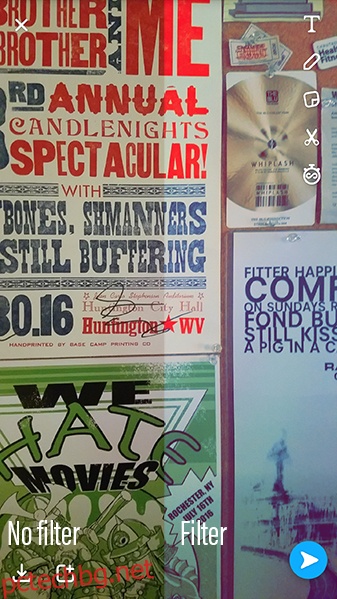
Филтри за наслагване на Snapchat
В продължение на години филтрите за наслагване дадоха някаква контекстуална информация за вашето заснемане въз основа на вашето местоположение и активност. Въпреки че все още могат да се активират, всеки наслагващ филтър е преведен в стикер за по-лесно използване.
Филтърът за време активно показва часа, в който сте направили снимката си.
Температурният филтър ще покаже температурата на вашия район въз основа на текущото ви местоположение.
Филтърът за скорост открива колко бързо се движите, докато правите снимка.
Филтърът за надморска височина показва текущата ви височина от морското равнище. Ако батерията ви е напълно заредена или на път да умре, ще получите щастлива или тъжна икона на батерията, налична за използване. Този филтър става наличен или недостъпен въз основа на вашето геолокация.
Горните филтри са преместени от първоначалното им местоположение в раздела за стикери, за да бъдат по-гъвкави. Със стикер вече можете да премествате температурата или времето наоколо, вместо да го залепите за постоянно в средата на екрана. Това е малка промяна, но умна. Така че, ако се чудите къде са отишли вашите филтри, те са преместени в менюто за стикери.
Геофилтри на Snapchat
Геофилтрите са изцяло базирани на текущото ви местоположение и работят за големи и малки градове. Не всеки град има локален геофилтър и някои градове може по подразбиране да са в близост до града. Други градове, като отделните квартали на Ню Йорк или Лос Анджелис, имат множество геофилтри за проследяване на местоположението ви в зависимост от частта на града, в която се намирате.
Филтри за деня на седмицата на Snapchat
Филтрите за деня от седмицата са много подобни на филтрите за наслагване, но всички те са уникално проектирани и в зависимост от местоположението ви ще се променят, за да кажат името на вашия град или град по-долу. За разлика от обикновения бял дизайн на часовника или температурата, те са анимационни и забавни като дизайн.
Спонсорирани филтри от Snapchat
Спонсорираните филтри предлагат всичко – от филми и магазини като Walmart до всякакви други продукти, продавани на масова публика. Рекламата е начинът, по който Snapchat печели по-голямата част от парите си и можете да се обзаложите, че тези филтри се показват редовно във вашата емисия.
Ако сте любопитни дали даден филтър е спонсориран – освен факта, че обикновено е доста очевиден – потърсете думата „Спонсориран“ някъде в снимката. Тази функция няма да бъде на вашето изображение, когато го изпратите и избледнява след няколко секунди, но Snapchat прави ясно и очевидно какво е и не е спонсориран филтър.
Snapchat Bitmoji филтри
Bitmoji филтрите първоначално започнаха да съществуват чрез независима компания, наречена Bitstrips. Може би си спомняте персонализираните комикси; те бяха невероятно популярни във Facebook, Snapchat най-накрая придоби компанията през 2016 г., след година на интеграция в самото приложение.
Ако все още не сте направили Bitmoji на вашето устройство с Android или iOS, няма да видите тези опции да се показват, докато вашите акаунти не бъдат свързани. След като създадете своя цифров аватар, ще се забавлявате с Bitmoji в Snapchat.
Докато повечето използване на Bitmoji идва от стикери в приложението, понякога има филтри за Bitmoji, които включват ваш собствен аватар, поставен във филтъра. По същия начин, когато отговаряте на приятел, можете също да получите достъп до Bitmoji филтър, който включва двата Bitmojis заедно.
Това са основите, когато става въпрос за филтри, които можете да получите в Snapchat, но има още няколко неща, които трябва да се отбележат.
Допълнителни опции за филтриране
Snapchat предлага много повече за филтри и ефекти, отколкото само филтри за цвят, наслагване, географско местоположение, ден от седмицата, спонсорирани и Bitmoji. Имате и разширени филтри, AR филтри и персонализирани опции за геофилтър. И трите от тези филтъра предлагат творчески опции за разширяване на вашия Snapchat свят.
Разширени филтри на Snapchat
Разширените филтри на Snapchat предоставят възможност за добавяне на повече от един филтър към вашата снимка. Цветните филтри и геофилтрите, например, не си пречат един на друг, но плъзгането през филтрите променя външния вид, един по един. Това е мястото, където разширените филтри помагат за подобряване на вашите снимки, но можете да използвате само два наведнъж.
Snapchat не прави това невероятно ясно, но филтрите могат да се плъзгат, като същевременно се поддържа съществуващ филтър. Използвайте един пръст, за да изберете един филтър, след което натиснете и задръжте палеца си върху екрана, докато използвате пръста си, за да плъзнете през допълнителни неизползвани филтри. Искате черно-бял филтър, който също показва часа? Няма проблем. Какво ще кажете за изглаждащ кожата филтър, който показва деня от седмицата? Абсолютно. 
Има няколко ограничения за разширените опции за филтриране. Филтрите, които заемат едно и също пространство – като време и температура, например, няма да работят заедно, защото използват едно и също място. Други филтри обаче, като батерията и филтрите за деня от седмицата, ще се припокриват, въпреки че използват същата обща област. По правило вторият ви филтър е малко по-ограничен от първия. Можете да използвате само един филтър за наслагване или цветен филтър върху снимка наведнъж. Като цяло приложението ви позволява да персонализирате снимката, както желаете.
И не се притеснявайте да се опитвате да добавите трети филтър с три пръста. С изключение на AR филтрите, Snapchat е игра с два филтъра в даден момент.
Вторични филтри на Snapchat за наслагващи се стикери
Има още един филтърен трик, който Snapchat крие от потребителите, и той може би е дори по-готин от възможността да се използват два филтъра наведнъж. Стикери с наслагване (време, температура и скорост) предлагат вторични филтри, ако ги докоснете, предоставяйки нова или допълнителна информация или променяйки формата на самия филтър.
Филтърът за време може допълнително да стане дата в два отделни стила: „04/16/2019“ или „16 април 2019 г.“, например. Този вторичен филтър е полезен, когато се опитвате да запазите снимка с конкретната дата на вашето събитие, а не с часа.
Филтърът за времето може също да се превърне в почасова прогноза, тридневна прогноза или друго измерване на температурата (от Фаренхайт до Целзий). Опцията се променя в зависимост от вашето местоположение и стандартната настройка за вашата страна. Като общо правило, Фаренхайт е за САЩ, докато Целзий е за почти навсякъде другаде. След като преминете към другото измерване, можете да използвате часовите и тридневните прогнози в алтернативната мерна единица.
Филтърът за скорост може също да стане ваша мерна единица от мили в час до километри в час или обратно. Тази функция зависи и от вашето местоположение. Повторното докосване на скоростния филтър ще го върне обратно.
Също така не сме споменали допълнителните ефекти, базирани на текст и рисунки, които можете да използвате в Snapchat, но това са опции, изброени в горния десен ъгъл на вашия дисплей. Можете също да използвате емоджи, стикери и bitmojis (аватар, който създавате с външно приложение) в Snapchat. Тези опции обаче функционират по-малко като филтри и повече като ефекти или декорации.
Snapchat AR филтри
По-новият фокус на Snapchat беше върху разширената реалност или AR филтрите (наречени „обективи“ от Snapchat). Фразата „разширена реалност“ стана малко модна дума през последните години, като се започне с използването на AR от Snapchat в техните филтри и експлодира с пускането и популярността на Pokemon Go, който използва AR, за да показва Pokemon във вашата камера, сякаш е в „реалния свят“.
Разширената реалност също се превърна в нещо като конкурент на VR машини като Oculus Quest2 от Facebook Technologies, LLC и Vive Cosmos от HTC. Разширената реалност се отнася до използването на камера, заедно с вашето местоположение и информация от сензора, за поставяне на цифров обект на вашия екран, който „изглежда“ в реалния свят, без всъщност да е там.
За разлика от виртуалната реалност, очила или слушалки не са необходими за постигане на разширена реалност. Нуждаете се само от телефон с добра камера и подходяща поддръжка на сензора. Докато компании като Samsung и Google инвестират в мобилни слушалки за виртуална реалност, Apple се готви да влезе ол-ин с разширената реалност, обявявайки AR Kit на своята конференция за разработчици през юни 2017 г.
Междувременно Google бавно въведе своята поддръжка за разширена реалност, ARCore, през 2018 г. на водещи устройства като Pixel и Galaxy S-серията.
Ако сте използвали Snapchat за продължителен период от време, вероятно знаете точно какво представляват AR филтрите. От нарастването и падането на популярността на „филтъра за кучета“ до абсолютната повсеместност на „размяната на лица“, потребителите на Snapchat постоянно са свикнали да използват филтри за AR.
Snapchat познава търсенето и популярността на подобни подобрения на VR. Точно както видяхме със стандартните филтри по-горе, Snapchat предлага на потребителите „спонсорирани“ филтри за всеки продукт – от напитки и филми до търговски центрове – всичко това въз основа на това, който продукт се избутва в определен момент.
Ако сте нов в Snapchat, AR филтрите може да изглеждат извън вашата лига или невъзможни за научаване, но това просто не е така. AR е невероятно лесен за научаване как да се използва и точно както видяхме със стандартните филтри по-горе, тук има много опции, с които да се заблуждаваме.
Активирането на AR филтър е също толкова лесно, колкото и използването на стандартни филтри, но с две големи разлики: AR филтрите се прилагат преди да направите снимката, а не след това и вместо да плъзгате през опциите, докосвате дисплея на камерата, за да активирате AR режима. След като направите това, ще видите много различни възможности за избор. За да прегледате и използвате AR филтрите, плъзнете пръста си между опциите в долната част на екрана, като всеки филтър е представен с икона на кръг.
Повечето филтри използват предната камера, но има някои алтернативни версии. Нека да разгледаме някои примери за филтри. Тъй като Snapchat добавя и премахва нови филтри всеки ден, ще изброим някои примерни филтри, вместо да се фокусираме изцяло върху външния вид на всеки от тях.
Спонсорираните филтри не винаги се появяват, но когато се появяват, те обикновено ще бъдат сред първите филтри, които ще видите в приложението, когато активирате режима на AR. Въпреки спонсорството им, тези филтри могат да бъдат малко забавни за игра в Snapchat. Например, филмът 47 метра надолу използва спонсориран филтър, показващ района около вас да бъде атакуван от плуващи акули.
Филтрите за животни включват нови животни, които включват смяна на носа, смешни животински уши и дори виртуални очила. Тези филтри са очарователни, въпреки че вашият пробег може да варира в зависимост от варианта, избран в приложението в определен момент.
Филтърът за модификатори на лицето прави повече от филтъра за животни. Много AR филтри променят как изглежда лицето ви, но някои от тях могат да направят много. Класически пример е филтърът за голяма уста, който увеличава устата ви, така че заема половината от лицето ви. Независимо от това, има много други опции, които се въртят навътре и навън, докато използвате приложението.
Филтрите за приятел поддържат двама души в кадъра наведнъж и варират от филтри за животни до модификатори на лице. Тези филтри понякога могат да се използват и самостоятелно, но определено са по-забавни с приятел. Така че, вземете приятел и ги изпробвайте.
Филтрите за действие изискват от вас да извършите някаква форма на движение, за да активирате действие във филтъра. Обикновено реакцията включва отваряне на устата, повдигане на вежди или мигане. Това може да задейства всичко – от кучешки език, облизващ екрана на кучешкия филтър, до вълшебни карти, летящи навсякъде, докато сте увити в шал, вдъхновен от Хари Потър. Това са много забавни, въпреки че ще искате да запишете филтъра, вместо да правите обикновена снимка за изпращане на други.
Световните филтри се изграждат и работят малко по-различно от повечето AR филтри. Вместо да използват предната ви камера, те използват света около вас, за да поставят анимационни герои и други думи и креативни фрази на фон, подобно на това как Pokemon функционира в Pokemon Go. Можете да премествате и преоразмерявате тези знаци, което улеснява модифицирането и промяната на начина, по който изглежда вашата снимка направо от приложението.
3D Bitmoji обективите изискват синхронизиран Bitmoji аватар с вашия акаунт в Snapchat. Вашето приложение ще създаде 3D версия на вашия стандартен Bitmoji, създавайки виртуално „вие“, което можете да поставите навсякъде по света. Обикновено има две или три различни анимации, налични наведнъж и можете да ги намерите в същото меню за AR филтри като останалото съдържание. Иконите на кръга обикновено са подчертани в синьо или зелено, за да обозначат 3D Bitmoji филтър и работят сравнително по същия начин като световните филтри, споменати по-горе.
Струва си да се отбележи, че някои от филтрите обикновено имат вторична функция, ако преминете от предната към задната камера. Въпреки това, ефектите обикновено поставят съвпадащ модел върху околната среда около вас.
И накрая, стандартните насоки за тези обективи: повечето телефони с Android, работещи с Android 4.3 или по-нова версия, трябва да ги поддържат. За устройства с iOS обективите се поддържат на iPhone 4S и по-нови, iPod 5-то поколение, iPad 2-ро поколение и по-нови и оригинални устройства iPad Mini или по-нови.
Персонализирани геофилтри на Snapchat
Тези, които търсят нови филтри в Snapchat, вероятно са малко открити от повечето потребители, но смятаме, че малцина избрани наистина ще ги харесат. Разчитането на Snapchat от рекламодателите, които поставят реклами в Snapchat, със сигурност е вярно. Има обаче друг път за печелене на пари за Snapchat и това е чрез персонализирани геофилтри.
Тези филтри при поискване ви позволяват да създадете свой собствен за ограничена зона за събития, сватби, бизнеси, обяви и др. Това е завладяваща идея и стига да сте разумни относно това къде поддържате филтъра в действие, тя също е доста достъпна.
Има два отделни начина за използване на персонализирани геофилтри и зависи от това колко енергия и време искате да вложите в проектирането и създаването на свой собствен. Ако знаете много за графичния дизайн или искате да влезете в същността на проектирането на вашия филтър, по-добре е с втория вариант. За повечето потребители следвайте първата посока, за да създадете бързо и лесно персонализиран филтър за вашите приятели и семейство, който да използвате на събитие или да го използвате, за да раздвижите бизнеса си.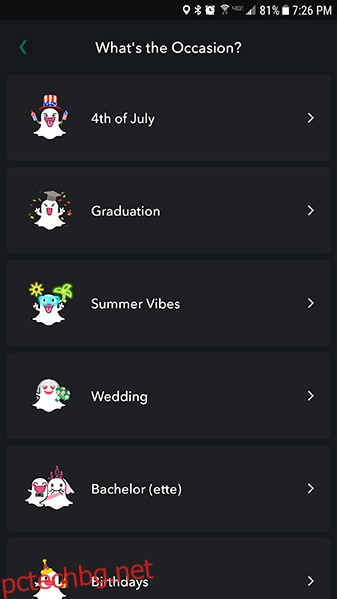
Започнете, като отидете в менюто с настройки в Snapchat. Намерете „Персонализирани геофилтри“ в менюто си с настройки и докоснете опцията, след което докоснете „Продължи“. Snapchat ще ви даде куп различни опции за това какъв е поводът, който искате да проектирате.
Опциите варират от винаги присъстващи опции като сватби и рождени дни до празници, базирани на време, като 4 юли и дипломирането. Изберете вашата категория, за да заредите списък със стандартни шаблони за геофилтър. Докосването на опция ви дава примерна снимка с помощта на вашия филтър и оттам можете да направите едно от трите неща: да се върнете в менюто с опции, да изберете геофилтъра или да го персонализирате със собствен текст и чертежи.
След като сте проектирали своя филтър, натиснете зелената отметка в ъгъла, за да продължите напред. Ще трябва да назовете своя филтър и да изберете между личен или бизнес филтър. Докоснете продължаване и ще можете да видите опциите за това кога филтърът ви се активира.
По подразбиране този филтър ви дава около шестчасов прозорец; удължаването му ще направи филтъра по-скъп, а намаляването му ще струва по-малко. Когато изберете следващата икона, Snapchat ще се зареди в интерфейс на картата, където можете да въведете адрес и да плъзнете фигура около областта, която искате да покриете.
Вашият филтър може да бъде само толкова голям, така че ако станете твърде голям, ще получите предупреждение да намалите филтъра си. Въпреки че стандартните цени започват около $5,99 или около това, увеличаването на площта може да струва до $169.
След като изберете своя район, докоснете „Продължи“ и ще можете да прегледате поръчката си. Оттук натискате изпращане и след това преминавате към опциите за плащане. Повечето филтри с площ с разумен размер на къща и двор не трябва да струват повече от $10 до $15, което ги прави идеални за партита, събирания и ваканционни места.
Всички горепосочени опции за филтър на Snapchat се изпълняват лесно направо от вашия телефон. Ако ви харесва идеята да персонализирате филтъра си със собствена графика или искате свободата и използваемостта да проектирате филтър с клавиатура и мишка, ще искате да се обърнете към Snapchat собствен уебсайт за геофилтър при поискване тук.
Уебсайтът ви позволява да проектирате филтри, подобни на наличните в мобилното приложение, но можете да качите своите дизайни от Photoshop или Illustrator. Като цяло, дори ако използвате „стандартните“ препоръчани дизайни, настолното уеб приложение ви дава много повече свобода по отношение на персонализирането на вашето изображение с различни цветове и други дизайни.
Има някои насоки, които трябва да следвате при проектирането на геофилтър и ние бързо ще разгледаме темата тук за тези потребители, които искат да проектират свой собствен филтър или в приложението, или на вашия компютър:
- Личните геофилтри не използват брандиране или промоционални материали. Бизнес геофилтрите използват брандиране и и двата имат отделни насоки за правила, които можете да намерите по-подробно тук.
- Не можете да използвате хаштагове, снимки на хора, телефонни номера, имейл адреси и друга подобна информация. Връзката по-горе съдържа пълен списък на разрешените и недопустимите.
- Ако искате да проектирате персонализиран филтър във Photoshop или Illustrator, ще искате да знаете тези насоки за проектиране: файловете трябва да са 1080×1920, с размер под 300 kb и трябва да внимавате да не заемат твърде много място на екран. В противен случай рискувате да бъдете отхвърлени за вашия дизайн.
Като цяло проектирането и изпращането на филтър е по-лесно, когато използвате телефона си. Всеки филтър е гарантирано одобрение и приет от Snapchat. Въпреки това, уеб-базираният дизайнер позволява повече творческа свобода и ако искате да станете интересни, трябва да изпратите своя дизайн на геофилтър чрез клиента на Snapchat. Това е елегантна функция, която не се използва достатъчно и за повечето събития е сравнително достъпна.

Lens Studio: Персонализирани обективи от цял свят
През декември 2017 г. Snapchat тихо обяви една от най-големите промени в своята платформа. Lens Studio е нов софтуер от компанията, който позволява на всеки с свободно време и компютър да изтегля програмата и да създава AR филтри. Проектирайте филтри за вашите приятели, както и за непознати по целия свят.
Добавянето на обективи Lens Studio към вашия акаунт в Snapchat е толкова лесно, колкото добавянето на приятел чрез вашия Snapcode; всичко, което изисква, е връзка към съществуващия AR обектив и вашия телефон, работещ с най-новата версия на Snapchat. Текущите персонализирани лещи са ограничени до тези, които променят света около вас, вместо лещи за лице, които променят външния ви вид.
И все пак добрата новина е, че дори няма да е необходимо сами да инсталирате Lens Studio, за да използвате лещите, освен ако не се интересувате от създаването на свои собствени. Вместо това ще трябва да знаете как да получите достъп до тези връзки онлайн, как да откривате нови и как да ги споделяте с приятелите си. Нека да разгледаме.
Намиране на нови персонализирани лещи
Тъй като експортирането на обектив изисква само Snapcode за споделяне със света, е доста лесно да намерите хора, които споделят своите творения през цялото време. Ако търсите персонализирани обективи, които да изпробвате, ето четири източника на персонализирани лещи.
#1: Раздел лещи на общността на Snapchat
Разделът Snapchat Community Lenses ви дава вашия собствен раздел направо в приложението.
Ако искате да вземете бърз обектив за вашата история или да изпратите забавна снимка на приятелите си, разделът „Общност“ е чудесно място да започнете. За достъп до раздела докоснете лицето си във визьора на камерата, за да заредите стандартния екран на обектива, и докоснете иконата в долния десен ъгъл на приложението до бутона „X“.
#2: SnapLenses Subreddit
В SnapLenses Subreddit е фантастичен източник на краудсорсинг съдържание в интернет и това е двойно за намирането на нови персонализирани обективи, направени в Lens Studio.
SnapLenses е subreddit, който стартира след пускането на Lens Studio, за да позволи на потребителите да качват своите Snapcodes за всичките си любими персонализирани обективи. Общността публикува много мемове и други видеоклипове, които не са свързани с нови обективи. Все пак, като използвате опциите за филтър вдясно на страницата, можете да навигирате до 2D и 3D обективи, изпратени чрез общността. Можете също да търсите конкретни препратки, като използвате лентата за търсене от дясната страна, която ви позволява да намерите конкретно назовано съдържание.

#3: SnapLenses Twitter
Blakeb056познат още като фиксиращи лещи, е акаунт в Twitter, свързан с по-горе споменатия subreddit. Страницата в Twitter прерязва всички глупости от страницата на subreddit и просто споделя описания на обективите със Snapcode, който можете да добавите към вашите изображения в Snapchat.
Subreddit може да бъде забавно място, за да видите обективите в действие от техните потребители, но ако предпочитате просто да добавите съдържанието към страницата си, можете да направите това, като просто използвате акаунта в Twitter.
Ако искате да видите архивите, намерени в бившите Snap Lenses в Twitter (преименуван на „Архив на Snap Lenses“), щракнете върху раздела „Медия“ и прегледайте всички по-стари персонализирани обективи. В противен случай се насочете към Blakeb056 в Twitter. Потърсете „@SnapLenses“, за да намерите Blakeb056. Търсенето ще покаже и други източници на Twitter за персонализирани Snapchat обективи. Просто кликнете върху раздела „Хора“, за да ги видите.

И накрая, също така си струва да се отбележи, че история или снимка от вашите приятели, използващи специални персонализирани лещи, може също да има опцията да видите повече контекст, като плъзнете нагоре от долната част на екрана. Ако вашите приятели са публикували история, използвайки странен, непознат обектив, проверете долната част на дисплея, за да видите дали се появява думата „Още“. Плъзгането нагоре върху тези снимки ще ви позволи да добавите съдържанието направо към вашето устройство от техните снимки или истории, без да се налага да добавяте връзката ръчно.
Използване на персонализирани лещи
След като намерите обектива, който искате да добавите към вашето устройство, отворете Snapchat на телефона си и се пригответе да сканирате Snapcode. Snapcodes традиционно се използваха за лесно добавяне на приятели към вашия акаунт, но сега можете да използвате тези персонализирани QR кодове, за да добавите Snap съдържание към вашето устройство. С отворен интерфейс на камерата, направете снимка на дисплея на вашия компютър, като Snapcode запълва възможно най-голяма част от екрана на вашия телефон. По-малките моментни кодове може да не сканират правилно на вашето устройство, така че се приближете възможно най-близо до екрана, като същевременно държите кода на фокус. След това просто направете снимка с помощта на бутона на затвора в долната част на дисплея. Вашето устройство ще вибрира и изскачащо съобщение ще покаже името на обектива, създателя на обектива, икона за споделяне в горния десен ъгъл, бутон за отключване на обектива и опцията за изпращане на приятели .

Може да забележите, че бутонът казва „Отключи за 24 часа“, когато добавите обектива. Обективите не са постоянни добавки към вашите акаунти в Snapchat; по-скоро можете да задържите конкретен обектив до 24 часа, преди да изчезне от акаунта ви. Това ви помага да управлявате еднократна употреба на обективи с лещи, които може да искате да използвате повече, и предотвратява претоварването на приложението ви с допълнения, които ви спират да превъртате през списъка с използваеми обективи. Можете също да подадете сигнал за неподходящ Snapchat обектив, който сте добавили към акаунта си по всяко време, като докоснете иконата Информация и докоснете иконата на флага в горния ляв ъгъл.

Ако случайно намерите обектив, който наистина ви харесва, пак ще го загубите след цели 24 часа (също видяхме филтрите да изчезват много по-рано от това, но не е ясно дали това е свързано с грешка в бета версията на приложението, което използваме на нашето тестово устройство). Добрата новина обаче е, че е невероятно лесно да добавите обратно обектив, след като изчезне. Няма ограничения за това колко често можете да добавяте персонализиран обектив от Lens Studio обратно към акаунта си, така че не е нужно да се притеснявате, че ще загубите любимото си съдържание в дългосрочен план.

За да използвате обектива, отворете интерфейса на камерата и се уверете, че приложението ви използва задната камера. Някои от обективите работят с предната ви камера, но в по-голямата си част те са проектирани да се използват с камерата на гърба на вашето устройство. Докоснете центъра на интерфейса на вашата камера, за да фокусирате обектива и да отворите AR филтрите и обективите в устройството си. Това ще зареди стандартния списък с приложимите ви филтри и лещи.
Не е изненадващо, че Snapchat поставя поне един спонсориран обектив на първо място, но след това ще откриете, че вашият добавен обектив е наличен на вашето устройство с иконата, която сте видели, докато го добавяте към акаунта си. Изберете този обектив, както бихте направили всеки друг, и ще видите думата „Докоснете!“ се появяват на вашия екран. Повечето обективи са свързани с видео, така че започнете да записвате видеоклипа си и след това докоснете дисплея с другата си ръка, за да активирате обектива (не забравяйте да продължите да записвате или ще спрете ефекта, преди да свърши!).
Споделяне на персонализирани лещи с приятели
Неизбежно, след като започнете да използвате вашите персонализирани обективи, вашите приятели и последователи ще започнат да се чудят как сте успели да създадете това съдържание. Може да получите няколко любопитни съобщения или отговор – снимки с въпроса как сте го направили, или потребители, които се опитват да пресъздадат магията на Snap, без да имат действителния обектив, необходим, за да осъществят ефекта ви. За щастие, Snapchat помисли предварително и улесни споделянето на тези персонализирани лещи с всеки във вашия акаунт, дори ако не сте човекът, който е направил обектива в началото.

За да споделите с приятели в Snapchat, просто докоснете малката икона за информация, която споменахме по-горе, и докоснете „Изпращане на приятели“. Това ще отвори опцията да го изпратите като опция за чат, което ви позволява да го изпратите до произволен брой приятели, които искате в платформата като URL връзка, която автоматично добавя към тяхното приложение, елиминирайки необходимостта от добавяне на Snapcode на вашия дисплей . Можете също да използвате иконата за споделяне на системата, за да изпращате връзки извън Snapchat, въпреки че ще искате да имате предвид, че вашите приятели трябва да имат инсталиран Snapchat на своите устройства, за да използват правилно връзката. И накрая, имайте предвид, че вашите приятели могат да добавят лещите, които използвате в снимките си, като плъзнете нагоре от Още в долната част на дисплея.

Изключителни обективи за iPhone
През 2017 г. Apple преоткрива iPhone с iPhone X, премахвайки бутона за начало и големите рамки по рамката на устройството, за да даде на потребителите по-голям дисплей в по-малък пакет. Оттогава видяхме как Apple обновява дизайна през 2018 и 2019 г., като същевременно запазва същата технология отпред. Както е обичайно за Apple, всички устройства са се продавали добре и са подхранили всички видове избори на дизайн в индустрията, от приемане на прорези до контроли с жестове. устройството е отличен смартфон, разкошен хардуер, комбиниран с еволюцията на iOS, за да създаде нов дизайн на iPhone, невиждан от дните на iPhone 4.
Ако има нещо, което е особено впечатляващо в дизайна на iPhone X, това е предната камера, която можете да намерите скрита в прословутия прорез в горната част на екрана. Технологията на камерата в предната камера на iPhone X е доста високотехнологична. Той проследява движенията на лицето ви с помощта на невидими лазери, като прави напълно 3D мрежа на лицето ви в реално време. Това е начинът, по който телефонът може да проследява лицето, за да отключи телефона ви, и как може да създаде Animoji в реално време, което да изпрати на вашите приятели. И благодарение на партньорството със Snapchat, той вече може да създава някои изключителни филтри за iPhone X (X-exclusive?).

За първи път обявени през септември 2017 г., Apple и Snapchat отнеха до април 2018 г., за да пуснат филтрите, седем месеца след като бяха представени подробно на сцената в театъра на Стив Джобс. Докато типичните базирани на лица AR филтри чрез Snapchat променят лицето ви в някаква форма и форма, тези изключителни филтри за iPhone X са малко по-подробни. Най-добрият пример за това какво могат да направят тези филтри с технологията iPhone X и технологията AR, изградена с ARKit от Apple, е изграждането на реалистична маска, която прилепва перфектно към лицето ви, като същевременно позволява промени в осветлението. Това е впечатляващо нещо, въпреки че ексклузивността означава, че повечето хора няма да могат да видят този вид неща в Snapchat за дълго време напред.
Ако търсите повече информация за тези лещи в бъдеще, обърнете специално внимание на името „True-Depth“, технологията зад тези нови обективи. Snapchat е само първото приложение на трета страна, което се възползва от това и очакваме да видим повече приложения да правят това в бъдеще.
***
Snapchat е едно от онези приложения, които съдържат много скрита функционалност, особено когато става въпрос за филтри и обективи с AR. От прости функции като възможността за активиране на множество филтри и лещи наведнъж, до добавяне на допълнителни филтри за времето, времето и скоростта в Snapchat, приложението върши добра работа, като запазва някои от най-добрите си функционалности скрити от своите потребители. AR обективите и филтрите са чудесен начин да персонализирате вашите снимки в Snapchat, а някои от тях дори съдържат скрита функционалност, когато превключите към монтираната отзад камера на телефона си.
И докато персонализираните геофилтри бяха забавен начин да губите време, трябва да кажем, че новото добавяне на персонализирани лещи, създадени от хора по целия свят, е една от любимите ни функции на приложението досега. Snapchat е приложение, което ви държи на крака, като винаги добавя нова функционалност без много обяснения. Надяваме се, че това ръководство и бъдещи актуализации ще ви помогнат да извлечете максимума от вашите Snapchat филтри и лещи.

